Instalacja nowego systemu może powodować wiele problemów, szczególnie z brakującymi plikami .dll. Dokładnie ten problem wystąpił w przypadku niektórych użytkowników, którzy niedawno uaktualnili swoje systemy do Windows 10. Podobno ludzie narzekają, że MSVCR100.dll i MSVCP100.dl brakuje na ich komputerach po aktualizacji, a ja pokażę ci kilka rozwiązań dla że.
MSVCR100.dll i MSVCP100.dll brakuje, co robić?
Brakujące pliki dll mogą uniemożliwić uruchomienie aplikacji, a użytkownicy zgłosili następujące problemy związane z Msvcr100.dll:
- Nie znaleziono pliku Msvcr100.dll — To standardowa odmiana tego problemu, ale powinieneś być w stanie rozwiązać to za pomocą jednego z naszych rozwiązań.
- Identyfikator zdarzenia Msvcr100.dll 1000 — Według użytkowników czasami może pojawić się komunikat o błędzie Event ID 1000. Ten komunikat zwykle zawiera nazwę brakującego pliku, więc powinieneś być w stanie łatwo go naprawić.
- Msvcr100.dll Nie znaleziono punktu wejścia — Innym problemem, który może wystąpić z brakującymi plikami dll, jest nie znaleziono punktu wejścia. To drobny błąd i powinieneś być w stanie go naprawić za pomocą jednego z naszych rozwiązań.
- Msvcr100.dll Albo nie został zaprojektowany — Jest to kolejny błąd, który może wystąpić z powodu braku plików DLL. Pamiętaj, że jest to niewielki błąd, więc powinieneś być w stanie go naprawić z łatwością.
- Msvcr100.dll Nieobsługiwany wyjątek — Kolejny częsty błąd, który może wystąpić z powodu braku plików DLL. Podobnie jak inne błędy spowodowane brakującymi plikami, ten można łatwo rozwiązać.
- Msvcr100.dll Nie można uruchomić — Według użytkowników czasami niektóre aplikacje nie będą mogły zostać uruchomione z powodu tego błędu.
- Awaria programu Msvcr100.dll Outlook — Brakujące pliki dll mogą mieć wpływ na różne aplikacje, a wielu użytkowników zgłosiło awarię programu Outlook z powodu brakujących plików.
- Rozszerzenie aplikacji Msvcr100.dll — Czasami brakujące pliki dll mogą powodować pojawienie się komunikatu rozszerzenia aplikacji. Jest to niewielki problem i powinieneś być w stanie rozwiązać go za pomocą jednego z naszych rozwiązań.
- Msvcr100.dll Naruszenie dostępu, odmowa dostępu — W niektórych przypadkach brakujące pliki dll mogą uniemożliwić dostęp do niektórych plików lub lokalizacji.
- Po instalacji nadal brakuje Msvcr100.dll — Kilku użytkowników zgłosiło, że problem nadal występuje, nawet po zainstalowaniu brakujących bibliotek dll. Ten błąd pojawia się zwykle, jeśli nie zainstalowałeś poprawnie wymaganych plików.
- Moduł błędów Msvcr100.dll — To kolejny komunikat o błędzie, który może być spowodowany brakującymi plikami dll. Aby to naprawić, wystarczy ponownie zainstalować problematyczną aplikację lub zainstalować niezbędne składniki.
- Msvcr100.dll ciągle ulega awarii — Czasami niektóre aplikacje mogą ulegać awarii z powodu brakujących plików. Przyczyną tego problemu jest uszkodzenie pliku, ale można go łatwo rozwiązać.
- Msvcr100.dll uszkodzony — W niektórych przypadkach pliki dll mogą ulec uszkodzeniu. Jeśli tak się stanie, musisz ponownie zainstalować niezbędne komponenty, aby rozwiązać ten problem.
Rozwiązanie 1 — Pobierz pakiet redystrybucyjny Visual C ++
Pobieranie pakietu redystrybucyjnego Visual C ++ rozwiązało ten problem dla większości ludzi i może również rozwiązać go dla ciebie. Wystarczy więc pobrać ten pakiet i mam nadzieję, że pozbędziesz się komunikatu o błędzie informującego, że na komputerze brakuje MSVCR100.dll i MSVCP100.dll.
W zależności od architektury komputera, możesz pobrać wersję x86 stąd lub wersję x64 stąd. Po zainstalowaniu pakietu uruchom ponownie komputer i sprawdź, czy błąd wystąpił ponownie. Należy pamiętać, że może być konieczne zainstalowanie wielu wersji pakietu redystrybucyjnego Visual C ++ w celu rozwiązania tego problemu.
Kilku użytkowników zgłosiło również, że naprawili problem, instalując ponownie składniki redystrybucyjne Visual C ++. Wygląda na to, że składniki redystrybucyjne Visual C ++ uległy uszkodzeniu podczas procesu aktualizacji, a ich ponowna instalacja powinna umożliwić naprawienie tego problemu.
Rozwiązanie 2 — Ręcznie pobierz MSVCR100.dll i MSVCP100.dll
Jeśli instalacja pakietu redystrybucyjnego Visual C ++ nie zakończyła się pomyślnie, możesz ręcznie pobrać te dwa pliki .dll z Internetu.
Jeśli nie czujesz się dobrze, pobierając te pliki ze źródeł zewnętrznych, możesz je znaleźć na komputerze. Według użytkowników czasami pliki te mogą znajdować się w katalogu Windows.old na komputerze. Ten katalog ma starą wersję systemu Windows i może również zawierać niezbędne pliki w katalogu System32.
Aby rozwiązać problem, wystarczy skopiować pliki z katalogu Windows.old do System32 katalog w bieżącej instalacji systemu Windows. Należy pamiętać, że Windows.old jest dostępny tylko przez kilka dni po aktualizacji, więc może nie być w stanie go znaleźć. Jeśli w ogóle nie możesz znaleźć katalogu Windows.old, możesz również skopiować te pliki z dowolnego innego działającego komputera z systemem Windows 10. Po skopiowaniu brakujących plików dll problem powinien zostać całkowicie rozwiązany.
Rozwiązanie 3 — Zainstaluj najnowszą aktualizację iCloud
Jeśli brakuje MSVCR100.dll i MSVCP100.dll, możesz rozwiązać problem, po prostu aktualizując iCloud. Wygląda na to, że najnowsza wersja iCloud zainstaluje zarówno pliki MSVCR100.dll, jak i MSVCP100.dll. Jeśli używasz iCloud, pamiętaj o jego aktualizacji i sprawdź, czy to rozwiąże problem.
Rozwiązanie 4 — Odinstaluj aplikację Sony PlayMemories Home
Czasami brakuje MSVCR100.dll i MSVCP100.dll z powodu aplikacji innych firm. Użytkownicy zgłosili, że ten błąd został spowodowany przez PMBVolumeWatcher.exe. Po kilku badaniach użytkownicy stwierdzili, że ta aplikacja była powiązana Sony PlayMemories Home podanie.
Aby rozwiązać problem, użytkownicy zalecają całkowite usunięcie tej aplikacji z komputera. Po usunięciu aplikacji problem powinien zostać rozwiązany. Jeśli często korzystasz z PlayMemories Home firmy Sony i nie chcesz go usuwać, zainstaluj go ponownie lub zaktualizuj do najnowszej wersji i sprawdź, czy to rozwiązuje problem.
Rozwiązanie 5 — Wykonaj skanowanie SFC
Jeśli brakuje MSVCR100.dll i MSVCP100.dll, może to być spowodowane uszkodzeniem pliku. Twoje pliki mogą ulec uszkodzeniu z różnych powodów, ale możesz rozwiązać problem, po prostu wykonując skanowanie SFC. Aby to zrobić, wykonaj następujące kroki:
- naciśnij Klawisz Windows + X aby otworzyć menu Win + X. Wybierać Wiersz polecenia (administrator) z listy wyników. Jeśli wiersz polecenia nie jest dostępny, możesz go użyć PowerShell (Admin) zamiast.
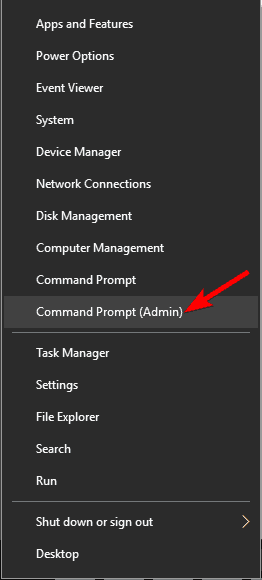
- Po otwarciu wiersza polecenia wprowadź sfc / scannow i naciśnij Wchodzić.

- Rozpocznie się proces skanowania. Skanowanie SFC może potrwać 15 minut lub dłużej, więc nie należy go przerywać.
Jeśli skanowanie SFC nie rozwiąże problemu lub jeśli nie możesz w ogóle uruchomić skanowania SFC, powinieneś zamiast tego wykonać skanowanie DISM. Aby to zrobić, wykonaj następujące kroki:
- otwarty Wiersz polecenia jako administrator.
- Kiedy Wiersz polecenia otwiera się, wchodzi DISM / Online / Cleanup-Image / RestoreHealth i naciśnij Wchodzić uruchomić.

- Skanowanie może potrwać 20 minut lub dłużej, więc nie należy go przerywać.
Po zakończeniu skanowania DISM sprawdź, czy problem nadal występuje. Jeśli wcześniej nie można było uruchomić skanowania SFC, należy go uruchomić po skanowaniu DISM i sprawdzić, czy to rozwiąże problem.
Rozwiązanie 6 — Zainstaluj ponownie program Adobe Reader
Jeśli brakuje MSVCR100.dll i MSVCP100.dll, możesz rozwiązać problem, instalując ponownie program Adobe Reader. Według użytkowników Adobe Reader może powodować pojawienie się tego problemu, a aby go naprawić, musisz usunąć go z komputera. Po wykonaniu tej czynności pobierz najnowszą wersję programu Adobe Reader i zainstaluj go, a problem powinien zostać rozwiązany.
Rozwiązanie 7 — Usuń / zainstaluj ponownie Skype
Według użytkowników czasami Skype może powodować pojawienie się tego problemu. Jeśli brakuje MSVCR100.dll i MSVCP100.dll, odinstaluj Skype i sprawdź, czy to rozwiąże problem. Wielu użytkowników zgłosiło, że usunięcie Skype rozwiązało dla nich problem, więc koniecznie spróbuj. Teraz wystarczy zainstalować najnowszą wersję Skype’a i sprawdzić, czy to rozwiąże problem.
To wszystko, mam nadzieję, że te rozwiązania pomogły ci pozbyć się komunikatu o błędzie, który mówi, że na komputerze brakuje MSVCR100.dll i MSVCP100.dll. Jeśli masz jakiekolwiek inne problemy związane z systemem Windows 10, możesz sprawdzić rozwiązanie w sekcji Poprawka systemu Windows 10.
- naciśnij Klawisz Windows + X aby otworzyć menu Win + X. Wybierać Wiersz polecenia (administrator) z listy wyników. Jeśli wiersz polecenia nie jest dostępny, możesz go użyć PowerShell (Admin) zamiast.

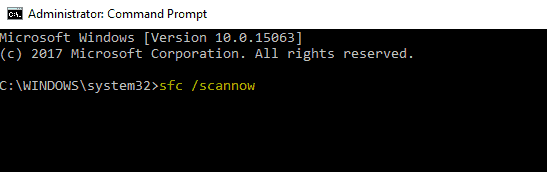
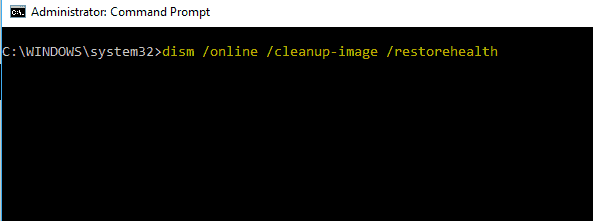
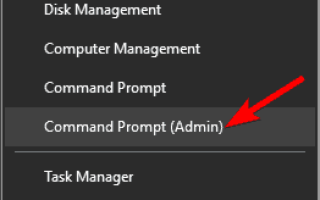
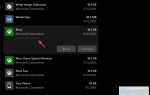
![Błąd Microsoft.Windows.ShellExperienceHost w systemie Windows 10 [KOMPLETNY PRZEWODNIK]](https://pogotowie-komputerowe.org.pl/wp-content/cache/thumb/4d/d4fab15c7beb74d_150x95.png)
![Mój komputer uruchamia się automatycznie po podłączeniu [FIXED BY EXPERTS]](https://pogotowie-komputerowe.org.pl/wp-content/cache/thumb/e3/2860e6d5f2a5ce3_150x95.jpg)
